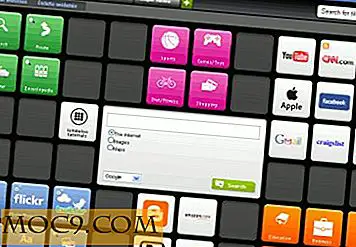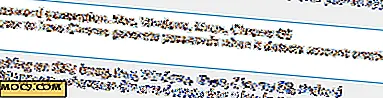Διαχειριστείτε τη βιβλιοθήκη παιχνιδιών Linux με τον Lutris
Ο Lutris είναι ένας διαχειριστής παιχνιδιών Linux ανοιχτού κώδικα, αλλά είναι κάτι παραπάνω από αυτό. Σκοπός του είναι να προσφέρει ένα ενιαίο ενοποιημένο τρόπο αντιμετώπισης τυχερών παιχνιδιών στο Linux.
Συνδυάζει όλες τις πτυχές του παιχνιδιού Linux σε ένα μέρος. Steam, Wine, HumbleBundle, GOG και ακόμη και μια ολόκληρη σειρά εξομοιωτών συγκεντρώνονται για μια σχετικά απλή εμπειρία.
Ο Lutris παρέχει επίσης μεθόδους για την εγκατάσταση παιχνιδιών. Ενσωματώνεται με τον Steam και παρέχει δέσμες ενεργειών για ακόμα και τα πιό επιδέξια παιχνίδια κρασιού.
Εγκαταστήστε τον Lutris
Οι προγραμματιστές Lutris δημιούργησαν μια σειρά αποθετηρίων για δημοφιλείς διανομές χρησιμοποιώντας την υπηρεσία δημιουργίας του OpenSUSE. Χρησιμοποιήστε τα για να εγκαταστήσετε τον υπολογιστή-πελάτη.
Ubuntu
Ξεκινήστε προσθέτοντας τον αποθετήριο στο αρχείο πηγών. Αντικαταστήστε το 17.04 με όποια έκδοση του Ubuntu εκτελείτε.
sudo echo "deb http://download.opensuse.org/repositories/home:/strycore/xUbuntu_17.04/ ./" >> /etc/apt/sources.list
Τώρα, κατεβάστε και προσθέστε το κλειδί GPG έκδοσης.
wget -nv http://download.opensuse.org/repositories/home:strycore/xUbuntu_17.04/Release.key -O Release.key sudo apt -key add - <Release.key
Ενημερώστε το apt και εγκαταστήστε το Lutris.
sudo apt ενημέρωση sudo apt install lutris
Debian
Προσθέστε το αποθετήριο Lutris στο αρχείο πηγών.
echo "deb http://download.opensuse.org/repositories/home:/strycore/Debian_9.0/ ./" >> /etc/apt/sources.list
Προσθέστε το κλειδί GPG του αποθετηρίου.
wget -nv http://download.opensuse.org/repositories/home:strycore/Debian_9.0/Release.key -O έκδοση.key apt -key add - <Release.key
Ενημερώστε το apt και εγκαταστήστε το Lutris.
apt ενημέρωση apt install lutris
Μαλακό καπέλλο
Το Fedora είναι αρκετά απλό. Προσθέστε το αποθετήριο και χρησιμοποιήστε το dnf για να εγκαταστήσετε το Lutris.
dnf config-manager - προσθήκη-repo http://download.opensuse.org/repositories/home:strycore/Fedora_25/home:strycore.repo dnf install Lutris
OpenSUSE
Το OpenSUSE είναι επίσης πολύ απλό. Χρησιμοποιήστε το zypper για να προσθέσετε το αποθετήριο, στη συνέχεια ανανεώστε το και εγκαταστήστε το Lutris.
Βεβαιωθείτε ότι αντικαταστήσατε το openSUSE_Leap_42.2 με το openSUSE_Tumbleweed ή το openSUSE_13.2 εάν χρησιμοποιείτε κάποια από αυτές.
zypper addrepo http://download.opensuse.org/repositories/home:strycore/openSUSE_Leap_42.2/home:strycore.repo zypper ανανέωση zypper install lutris
Arch Linux
Το Arch δεν είναι μία από τις διανομές για τις οποίες έχουν προγραμματιστεί οι προγραμματιστές, αλλά είναι Arch, και η κοινότητα δημιούργησε ένα πακέτο που είναι στο AUR.
Πιάσε το PKGBUILD από τη σελίδα του AUR. Τοποθετήστε το όπου θέλετε να το χτίσετε, στη συνέχεια να το εγκαταστήσετε και να το εγκαταστήσετε.
makepkg -si
Λειτουργία του Lutris

Μπορείτε να ξεκινήσετε τον Lutris από οποιαδήποτε άλλη γραφική εφαρμογή. Η βασική οθόνη που λαμβάνετε όταν δεν έχετε εγκατεστημένα παιχνίδια είναι αρκετά απλή. Απλώς σας ζητά να δημιουργήσετε έναν λογαριασμό και να προσθέσετε τα παιχνίδια σας.

Είναι καλύτερο να δημιουργήσετε τώρα έναν λογαριασμό Lutris. Ο λογαριασμός σας είναι ο τρόπος με τον οποίο ο πελάτης μπορεί να διατηρήσει συγχρονισμένη τη βιβλιοθήκη παιχνιδιών σας. Επίσης, ανοίγει την επιλογή περιήγησης και εγκατάστασης παιχνιδιών από τον ιστότοπο της πλατφόρμας. Μπορείτε να εγγραφείτε εύκολα στην ιστοσελίδα του Lutris.
Αφού ρυθμίσετε το λογαριασμό σας, ρίξτε μια ματιά στον πελάτη ξανά. Το μεσαίο κουμπί στην κύρια οθόνη θα σας επιτρέψει να συνδέσετε το νέο λογαριασμό σας με τον πελάτη. Κάντε κλικ σε αυτό και πληκτρολογήστε το όνομα χρήστη και τον κωδικό πρόσβασής σας.
Προσθέτοντας παιχνίδια και δρομείς
Ο Lutris έχει μερικούς τρόπους να προσθέσει παιχνίδια. Χρησιμοποιεί άλλα προγράμματα που ονομάζονται δρομείς για να τρέχουν παιχνίδια. Πρόκειται περισσότερο για μια πλατφόρμα διαχείρισης από οτιδήποτε άλλο. Οργανώνει τα πράγματα, αλλά δεν κάνει καμία βαριά ανύψωση.

Για να δείτε τη λίστα διαθέσιμων δρομέων, κάντε κλικ στο εικονίδιο στο επάνω μέρος του παραθύρου Lutris. Ένα παράθυρο θα ανοίξει με μια λίστα με δρομείς. Πολλοί είναι εξομοιωτές, αλλά θα δείτε και το Steam και το κρασί εκεί. Με την εξαίρεση του Steam, μπορείτε να εγκαταστήσετε τους δρομείς μέσω αυτού του παραθύρου. Μπορείτε ακόμη να διαχειριστείτε και να εγκαταστήσετε πολλές εκδόσεις του Wine. Ο Λούτρις θα τα παρακολουθήσει. Έχει πραγματικά προσαρμοσμένα σενάρια για παιχνίδια με κρασί που καθορίζουν την καλύτερη έκδοση του Wine για χρήση.

Ο ατμός πρέπει να εγκατασταθεί ξεχωριστά μέσω του διαχειριστή πακέτων της διανομής σας, αλλά ο Lutris θα το πάρει αμέσως μόλις το έχετε. Για να αποκτήσετε πραγματικά τα παιχνίδια Steam, θα πρέπει να συνδεθείτε στον λογαριασμό σας Lutris στο πρόγραμμα περιήγησης ιστού σας. Μεταβείτε στο προφίλ σας και κάντε κλικ στο κουμπί "Σύνδεση μέσω του ατμού". Αυτό θα συνδέσει τον λογαριασμό Steam, έτσι ώστε ο πελάτης να μπορεί να εμφανίσει τα παιχνίδια σας και άλλες δυνατότητες του Steam.

Για πολλά άλλα παιχνίδια μπορείτε να περιηγηθείτε στην επιλογή στην ιστοσελίδα του Lutris. Υπάρχουν τόνοι εκεί και πολλά άλλα προστίθενται συνεχώς. Όπως και με το Steam, μπορείτε να κατεβάσετε παιχνίδια από τον ιστότοπο και ο πελάτης θα τα ρυθμίσει για εσάς.
Αν έχετε άλλα παιχνίδια που δεν καλύπτονται μέσω του Steam ή του ιστότοπου Lutris, μπορείτε να τα προσθέσετε με μη αυτόματο τρόπο. Το σύμβολο συν στο επάνω μέρος του πελάτη σάς επιτρέπει να δημιουργήσετε το δικό σας πρόγραμμα εκκίνησης παιχνιδιών για παιχνίδια που έχουν ήδη εγκατασταθεί στον υπολογιστή σας. Η ομάδα ανάπτυξης σχεδιάζει την προσθήκη υποστήριξης για το GOG και το HumbleBundle στο εγγύς μέλλον, αλλά προς το παρόν μπορείτε να προσθέσετε παιχνίδια που αγοράζετε μέσω μιας από αυτές τις υπηρεσίες με μη αυτόματο τρόπο.
Μόλις προσθέσετε μια βιβλιοθήκη παιχνιδιών, θα δείτε μια ωραία διάταξη πλακιδίων εικόνων όλων των παιχνιδιών σας στην κύρια οθόνη του προγράμματος-πελάτη Lutris. Τώρα μπορείτε να εκτελέσετε όλα τα παιχνίδια σας μέσω του Lutris!